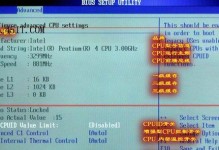你是不是也遇到了这种情况:移动硬盘突然间变得高冷,怎么也打不开,心里那个急啊!别慌,今天就来教你一招,怎么开启移动硬盘修复权限,让你的硬盘重获新生!
一、检查连接问题
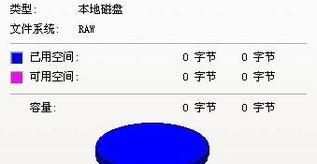
首先,你得确认移动硬盘是不是真的坏了。有时候,问题可能只是出在连接上。试试以下步骤:
1. 检查接口:确保移动硬盘与电脑的接口连接牢固,有时候松动或者接触不良会导致无法识别。
2. 更换接口:如果可能的话,尝试使用不同的USB接口,有时候某些接口可能存在故障。
3. 重启电脑:有时候,简单的重启就能解决连接问题。
二、使用Windows自带的磁盘管理工具
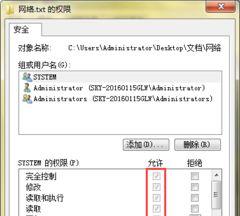
如果你的移动硬盘确实无法识别,那么可以尝试使用Windows自带的磁盘管理工具来修复。
1. 打开磁盘管理:按下“Windows键 X”,选择“磁盘管理”。
2. 查看磁盘状态:在磁盘管理窗口中,查看你的移动硬盘是否显示在列表中。如果没有显示,可能是因为磁盘分区丢失或者文件系统损坏。
3. 尝试修复:如果磁盘显示为“未分配”,可以右键点击它,选择“新建简单卷”来创建一个新的分区。如果磁盘显示为“RAW”或“未知”,可以右键点击它,选择“转换磁盘格式”来尝试修复。
三、使用命令提示符
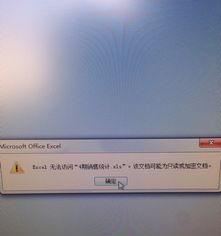
如果你对电脑比较熟悉,可以使用命令提示符来尝试修复移动硬盘。
1. 打开命令提示符:按下“Windows键 X”,选择“Windows PowerShell(管理员)”或“命令提示符(管理员)”。
2. 运行磁盘检查命令:在命令提示符中输入以下命令(替换X为你的移动硬盘盘符):
```
chkdsk X: /f
```
按下回车键后,系统会开始检查磁盘错误,并尝试修复它们。
3. 运行磁盘清理命令:如果磁盘检查完成后仍然无法识别,可以尝试以下命令:
```
diskpart
list disk
select disk X
clean
create partition primary
format fs=ntfs quick
```
这将删除磁盘上的所有数据,并创建一个新的NTFS分区。请注意,这将导致数据丢失,所以请确保已经备份了重要数据。
四、使用第三方软件
如果以上方法都无法解决问题,你可能需要使用第三方软件来修复移动硬盘。
1. 选择合适的软件:市面上有很多磁盘修复软件,如EaseUS Data Recovery Wizard、MiniTool Power Data Recovery等。选择一款评价好、功能强大的软件。
2. 安装并运行软件:按照软件的提示进行操作,通常软件会自动检测并修复磁盘错误。
五、注意事项
1. 备份数据:在尝试任何修复方法之前,请确保备份了移动硬盘上的所有重要数据。
2. 谨慎操作:在执行磁盘清理或格式化操作时,请确保你选择的是正确的磁盘,以免误删数据。
3. 专业求助:如果以上方法都无法解决问题,建议寻求专业技术人员帮助。
好了,以上就是开启移动硬盘修复权限的详细步骤。希望这篇文章能帮到你,让你的移动硬盘重获新生!